Kindle Fire: Hur man sparar och delar webbbilder
När du surfar på webben via Silk-webbläsaren pådin Kindle Fire, kommer du att stöta på bilder du vill spara och dela. Så här sparar du bilder från webben till Kindle Fire Gallery och skickar dem till dina vänner och kollegor.
Spara webbbilder på Kindle Fire
Öppna Silk-webbläsaren på din Kindle Fire. När du hittar en bild du vill spara trycker du länge på den tills du ser följande meny. Klicka på Spara bild.

Jag märkte att när du trycker länge på en bild på webbplatsens hemsidor får du en större meny med fler alternativ. För att spara bilden trycker du på Spara bild.
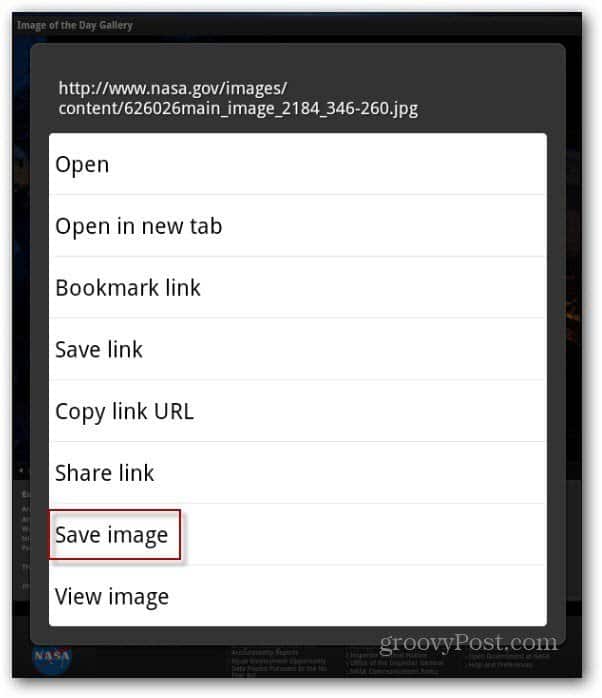
Du hittar bilderna som du har sparat i Galleri-appen. Starta din Apps-sida, tryck på Enhet och tryck sedan på Galleri.
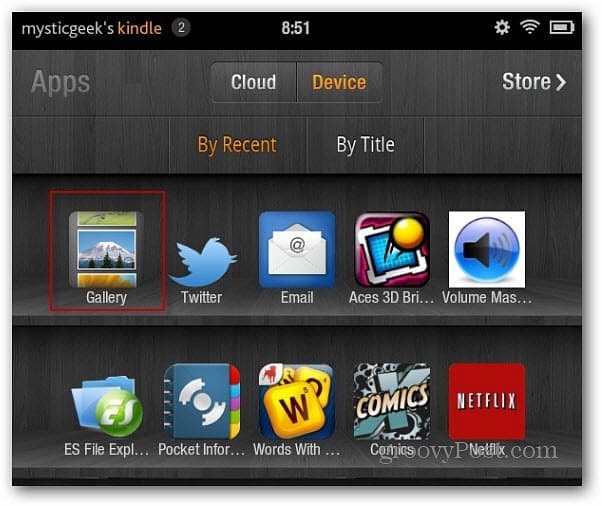
I Galleri-appen ser du miniatyrbilder av de bilder du har sparat.
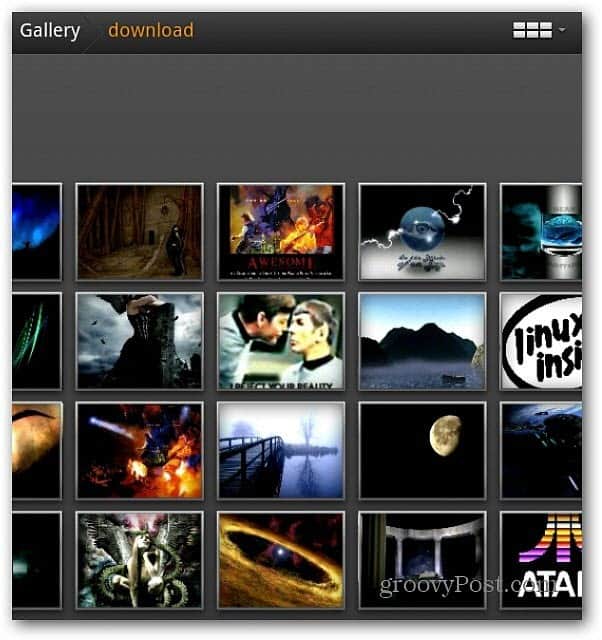
Klicka på en för att se en större version. Med appen Kindle Fire Gallery kan du också göra grundläggande redigering som zooma in, rotera och beskära.
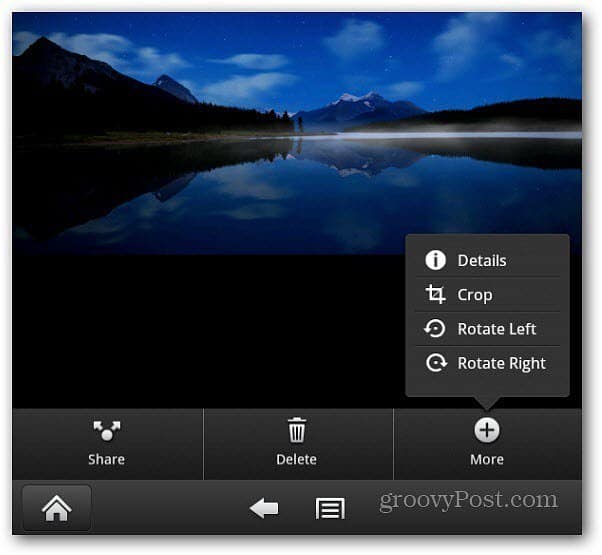
E-posta bilder på Kindle Fire
För att skicka e-post till dina sparade bilder från Galleriet, tryck på menyknappen längst ner. En kryssruta visas på alla bilder. Peka på de du vill skicka så kryssrutan blir grön.
Eller längst upp på skärmen kan du välja eller avmarkera alla. Här har jag valt 13 bilder.
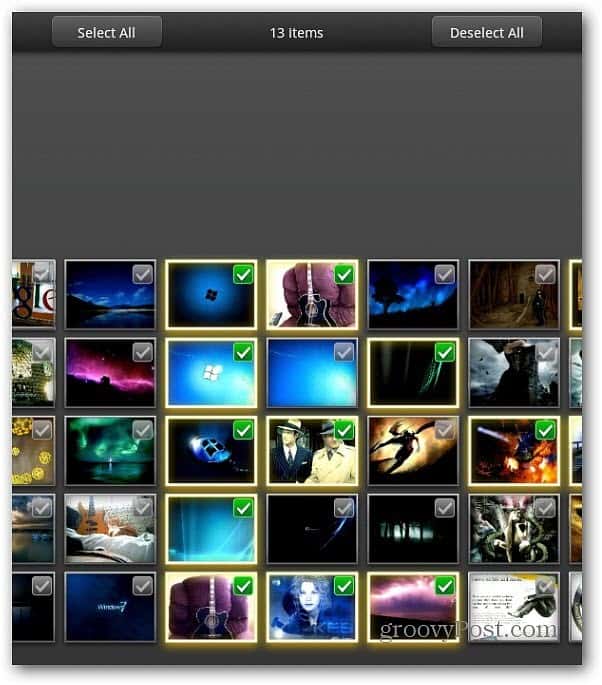
Klicka nu på Dela-knappen längst ner på skärmen. Klicka sedan på Skicka med e-post.
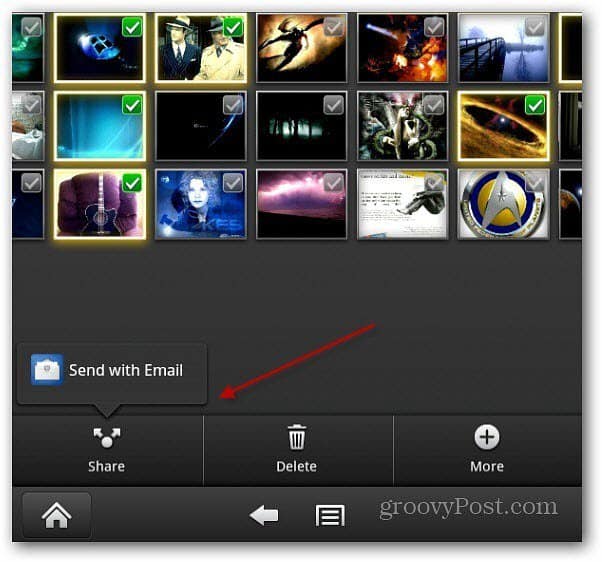
Du skickar e-postklienten med de bilder du valt bifogade. Om du vill ta bort en klickar du bara på X-ikonen på bilden. Skriv ditt meddelande och skicka dem.
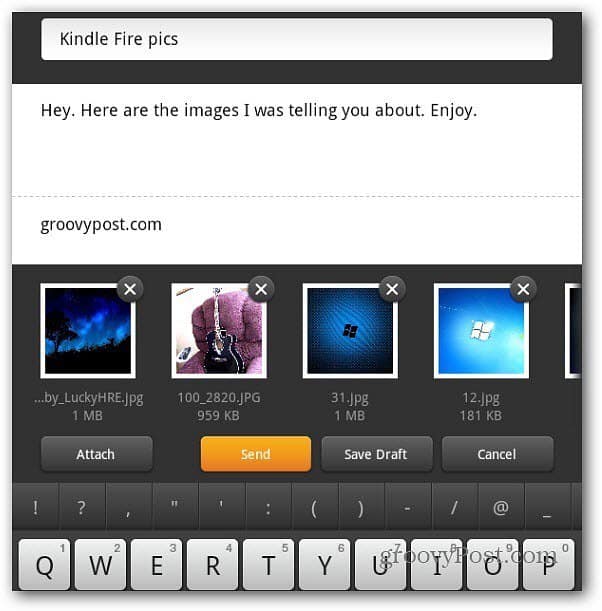
Det är allt! Nu kan personen du skickade bilderna se dem i sin favoritfoto-app.
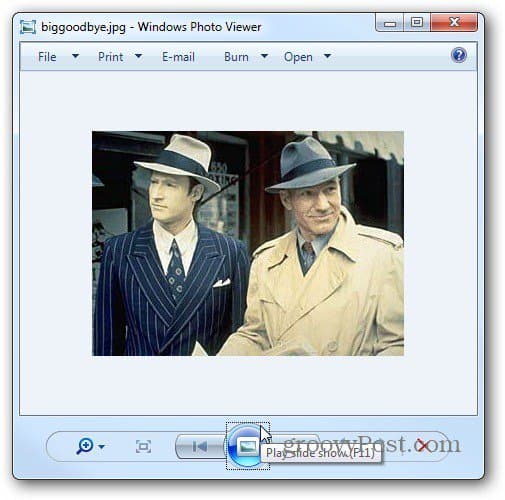
Du kan också överföra dina bilder till Kindle Fire via USB och dela dem med sociala nätverk eller e-post.










Lämna en kommentar